Report preferiti nella console Web
Questo articolo fornisce informazioni su come creare e visualizzare i report preferiti in Operations Manager 2019 UR2 e versioni successive.
Nota
Questa funzionalità non è supportata in RTM/UR1 2019.
In Operations Manager 2019 UR2 e versioni successive è possibile eseguire e visualizzare i report preferiti dall'area di lavoro personale della console>Web. Questa funzionalità è disponibile nella console Web di Operations Manager 2012, ora supportata in 2019 UR2.
Questo articolo fornisce informazioni su come creare e visualizzare report preferiti in Operations Manager.
È possibile eseguire e visualizzare i report preferiti dall'area di lavoro personale della console>Web.
È possibile creare un report nella console operatore e visualizzarli come report preferiti nella console Web HTML5.
Operazioni preliminari
Assicurarsi di avere uno dei cinque ruoli seguenti per accedere alla console Web. Queste autorizzazioni rimangono invariate nelle versioni supportate precedenti di Operations Manager.
- Amministratore
- Autore
- Operatore Advance
- Operatore
- Operatore di sola lettura
Assicurarsi di avere i tre ruoli seguenti per visualizzare i report nella console Web. Queste autorizzazioni rimangono invariate nelle versioni supportate precedenti di Operations Manager.
- Amministratore
- Operatore report
- Administrator protezione report
Se il server di report e il server di gestione di Operations Manager sono installati in computer diversi, assicurarsi di configurare l'autenticazione di Windows (Kerberos) per connettersi al servizio Web report SQL Services, come descritto nella sezione seguente.
Per altre informazioni sull'autenticazione di Windows, vedere questo articolo.
Salvare un report come preferito dalla Console operatore
Utilizzare la procedura seguente per salvare un report dalla Console operatore:
Passare alla console operatore ed eseguire qualsiasi report.
Dopo aver generato il report, passare a File e selezionare Salva nei preferiti.
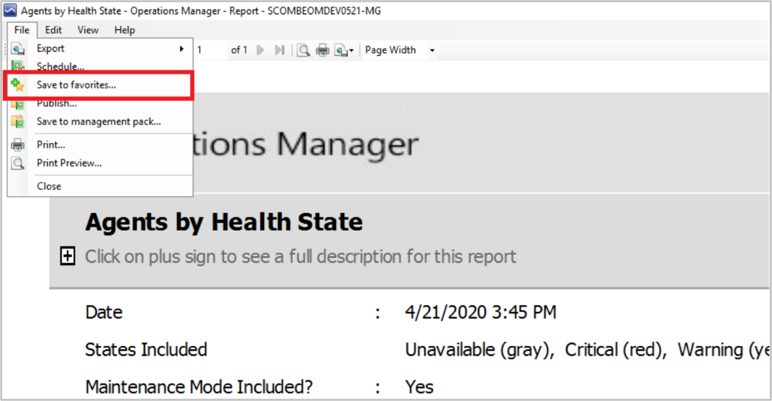
Eseguire report preferiti nella console Web
Utilizzare la procedura seguente per eseguire i report preferiti nella console Web:
Aprire un Web browser in qualsiasi computer e immettere http://< web host>/Operations Manager, dove host Web è il nome della console Web che ospita il computer.
Passare a Area di lavoro personale e selezionare Report preferiti nel riquadro sinistro.
Selezionare un report e selezionare Esegui nel pannello destro. I report preferiti verranno generati in una nuova scheda.
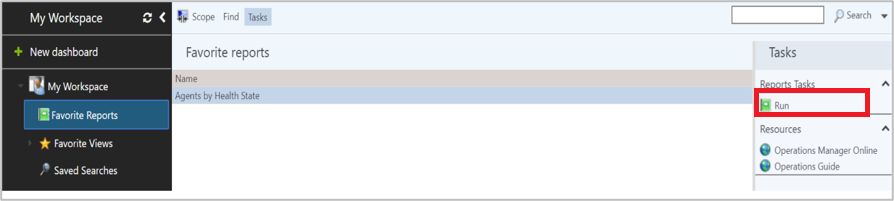
Configurare autenticazione di Windows
Utilizzare la procedura seguente per configurare autenticazione di Windows (Kerberos) tra il server di report di Operations Manager e il server di gestione:
Nel server di report di Operations Manager aprire il file rsreportserver.config di SSRS, che si trova in <PATH>: \Programmi\Microsoft SQL Server Reporting Services\SSRS\ReportServer, in un riquadro note.
Modificare il tipo di autenticazione in RSWindowsNegotiate /> da <RSWindowsNTLM />e riciclare il servizio di reporting SQL.<
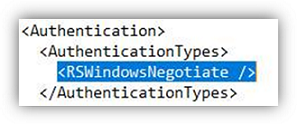
Registrazione dei nomi SPN: registrare i nomi SPN per l'account in cui è in esecuzione il servizio report SQL.
Per verificare se viene creato il nome SPN, eseguire il comando seguente nel prompt dei comandi o in PowerShell:
setspn -L <domain-user-account-under-which-ssrs-is-running>Se i nomi SPN non sono impostati, eseguire il comando seguente per registrare SPN per NetBIOS e FQDN con l'account SSRS (includere la porta solo se non usa la porta predefinita 80):
Setspn -s http/<computer-name> <domain-name>:<port> <domain-user-account-under-which-ssrs-is-running> Setspn -s http/<computer-name>:<port> <domain-user-account-under-which-ssrs-is-running>Esempio: setspn -s http/scombeomdev0521.smx.net smx\momReporting
- Server di report:scombeomdev0521
- Nome di dominio:smx.net
- Account utente di dominio con cui SSRS è in esecuzione:smx\momReporting
Delega di trust: nel caso in cui report SQL Services (Operations Manager Reporting Services) non sia installato in un server di gestione, l'account (computer o dominio) in cui è in esecuzione il servizio report SQL deve essere considerato attendibile nel server di gestione in cui è installato.
Nota
L'amministratore di dominio può selezionare Considera attendibile il computer per la delega a qualsiasi servizio (solo Kerberos) o delega di vincoli con transizione del protocollo.
Eseguire il comando klist purge sia nel server di report che nel server di gestione oppure riavviare i server.
Note importanti
- Se la console Web di Operations Management è installata in un server autonomo (non in un server di gestione di Operations Manager), aggiungere anche il nome SPN dell'account SDK (account in cui è in esecuzione il servizio di accesso ai dati di System Center) all'elenco di autorizzazioni di delega dei vincoli per il server console Web di Operations Manager.
- Se non si vuole visualizzare la richiesta di accesso per la console Web, aggiungere l'URL della console Web all'area Intranet (Internet Options>Security>Local Intranet).